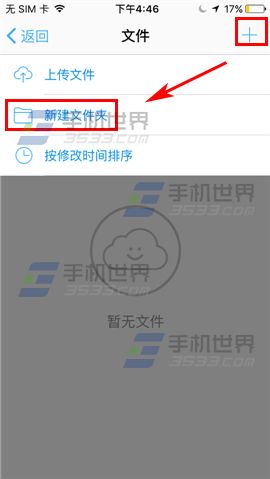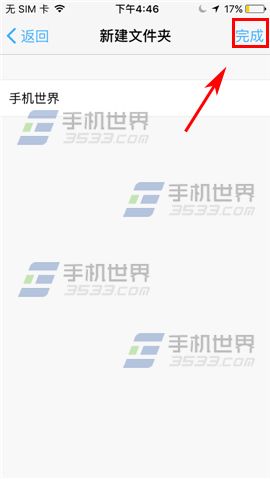钉钉怎么创建群文件夹
发布时间:2015-12-24 来源:查字典编辑
摘要:钉钉创建群文件夹方法。为了更好的对群文件夹进行分类,小伙伴可以创建群文件夹!这样可以快速找到相关群文件。那么在哪里创建圈文件夹呢?跟小编来学...
钉钉创建群文件夹方法。为了更好的对群文件夹进行分类,小伙伴可以创建群文件夹!这样可以快速找到相关群文件。那么在哪里创建圈文件夹呢?跟小编来学习下钉钉创建群文件夹方法吧!

1)打开钉钉进入应用后点击下方导航栏【联系人】,接着点击【我的群组】。找到你要创建群文件夹的【群组】,点击进入聊天窗口。(如下图)
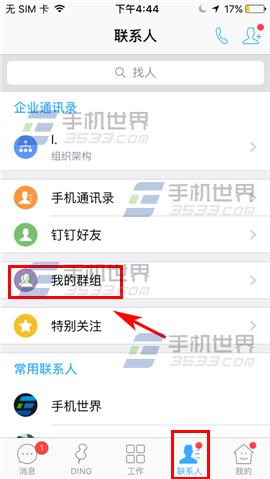
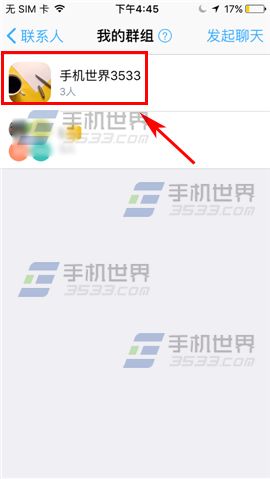 2)接着点击右上角【V】,点击【文件】。(如下图)
2)接着点击右上角【V】,点击【文件】。(如下图)
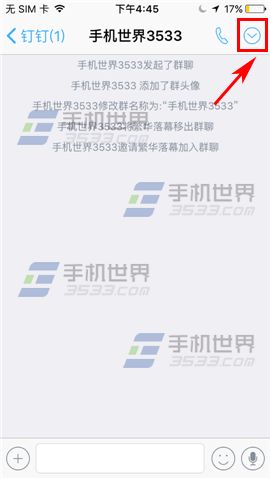
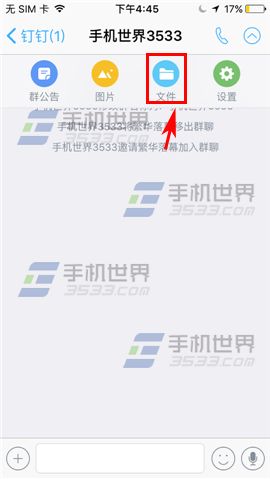 3)进入文件列表页面后点击右上角【+】,接着点击【新建文件夹】。编辑文件夹名称后点击右上角【完成】即可。(如下图)
3)进入文件列表页面后点击右上角【+】,接着点击【新建文件夹】。编辑文件夹名称后点击右上角【完成】即可。(如下图)